Jauna Linux Mint versija parādījās pirms dažiem mēnešiem. Tajā ir daudz uzlabojumu un jaunu iespēju. Ar katru jaunu laidienu operētājsistēma ienes tūkstošiem jaunu lietotāju.
Ja esat jauns Mint lietotājs, jūs droši vien esat pazaudējis un neesat pārliecināts par savu jauno sistēmu. Šī iemesla dēļ mēs pārdomāsim parastās lietas, kas jums jādara pēc Linux Mint jaunākās versijas instalēšanas.
1. Dublēšana ar TimeShift

Pēc Linux Mint instalēšanas tā ir laba idejaveikt sākotnējo dublējumu. To darot, jūs varēsit saglabāt momentuzņēmumu par Linux Mint noklusējumiem. Tādā veidā, ja kaut kas mainīsies, jūs varēsit atgriezt lietas tā, kā tās bija ātras.
TimeShift apstrādā dublējumus Linux Mint. Tas ir ļoti vienkārši un ātri. Tas darbojas, izveidojot visas jūsu sistēmas momentuzņēmumus, un ir viens no labākajiem sistēmas dublēšanas rīkiem, kas pieejams Linux platformā.
Lai izveidotu dublējumu TimeShift, atveriet lietotnes izvēlni savā Linux Mint darbvirsmā, dodieties uz “sistēmas rīkiem” un meklējiet lietojumprogrammu “Time Shift”.
Tagad, kad TimeShift ir atvērts, ir pienācis laiks izveidot jaunu dublējumu. Izpildiet ekrānā redzamo iestatīšanas vedni, jo tas jums palīdzēs izveidot pirmo dublējumu!
Vai jums ir problēmas saprast, kā TimeShift darbojas jūsu Linux Mint PC? Izdariet sev labvēlību un apskatiet mūsu ceļvedi!
2. Instalējiet atjauninājumus
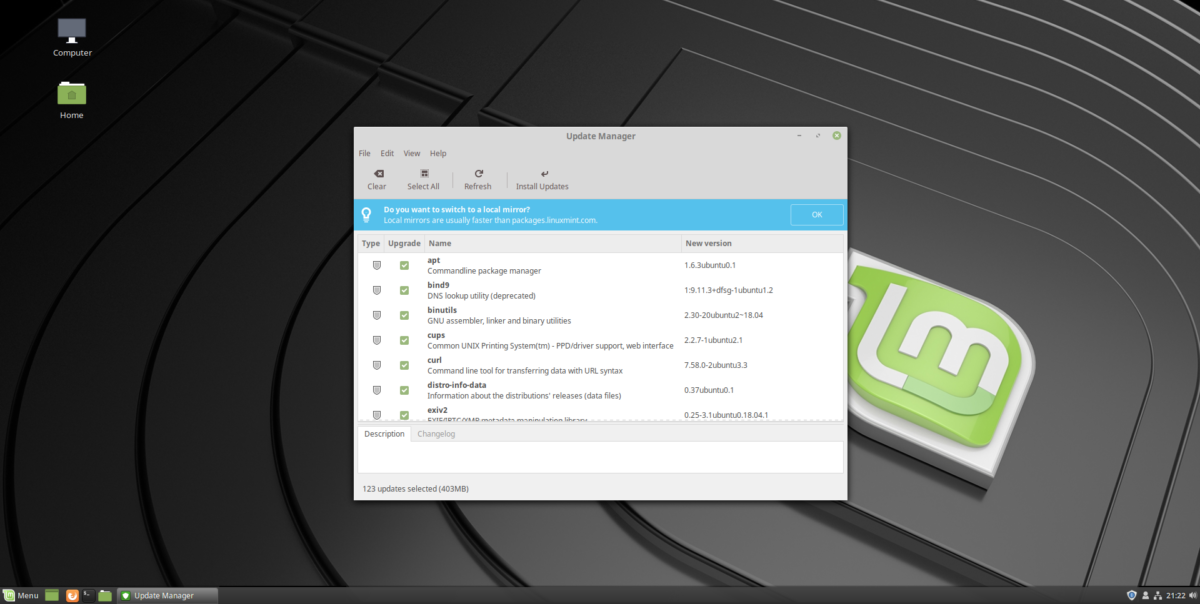
Katru reizi, kad iestatāt jaunu Linux operētājsistēmu, noteikti pārbaudiet, vai nav atjauninājumu un tos instalējat, lai datorā darbotos jaunākie drošības ielāpi.
Pateicoties atjauninājumu pārvaldniekam, Linux Mint atjaunināšana ir diezgan vienkārša. Lai atjauninātu, noklikšķiniet uz vairoga ikonas sistēmas teknē un parādiet atjauninātāju.
Kad programma Mint updater ir atvērta, noklikšķiniet uzatsvaidzināšanas pogu un ļaujiet tai pārbaudīt jaunus atjauninājumus. Kad atsvaidzināšana ir pabeigta, atlasiet opciju “instalēt atjauninājumus”, lai instalētu jaunākās pakotnes savā Linux Mint PC.
3. Grafikas draivera iestatīšana
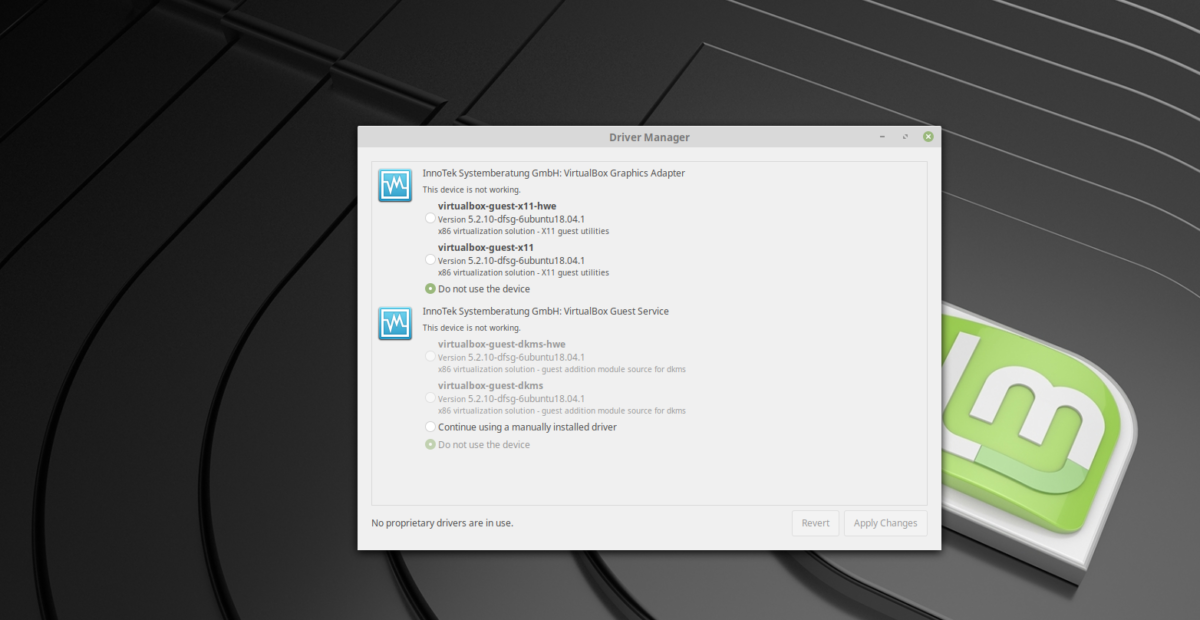
Daudziem Linux lietotājiem ir īpašas grafikas kartes. Diemžēl daudzas no šīm grafikas kartēm nedarbojas pēc iespējas labāk, izmantojot Linux Mint.
Par laimi, grafikas draiverus ir ļoti viegli iespējot Linux Mint. Lai to izdarītu, noklikšķiniet uz lietojumprogrammu izvēlnes un meklējiet “Driver Manager”.
Palaidiet draivera pārvaldnieku un ļaujiet tam ielādēt. Kad tā tiek ielādēta, tā automātiski noteiks jūsu grafikas kartes aparatūru.
Atlasiet draiveri, kas saka (ieteicams), un noklikšķiniet uz pogas “Piemērot izmaiņas”, lai to instalētu.
Kad draivera instalēšana ir pabeigta, restartējiet datoru Linux Mint. Pēc atkārtotas pieteikšanās grafiskā karte darbosies pilnībā.
4. Instalējiet programmas
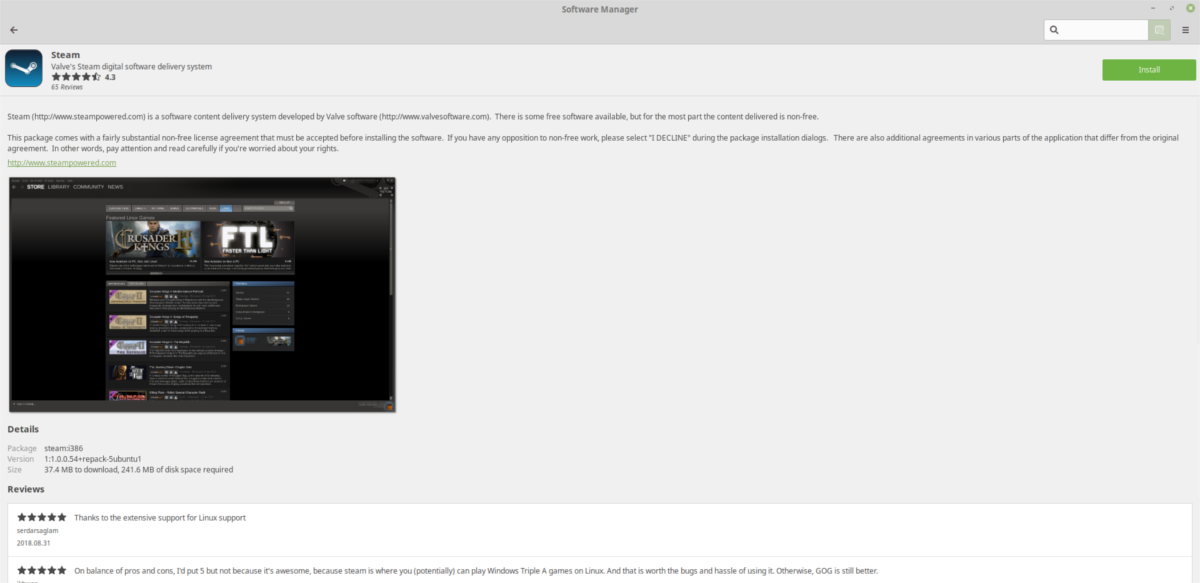
Linux Mint komplektā ir daudz programmatūras, taču tajā nav visa. Ja jums ir īpašas vajadzības, ieteicams ir instalēt kādu programmatūru kopā ar programmatūras pārvaldnieku.
Lai atvērtu programmatūras pārvaldnieka rīku, kanēļa panelī noklikšķiniet uz pogas Izvēlne. Kad tas ir atvērts, noklikšķiniet uz baltas un zaļas ikonas zem Firefox, lai palaistu programmatūras pārvaldnieku.
Programmatūras pārvaldnieka rīkā ritiniet uz leju līdz kategorijai. Atlasiet to programmu kategoriju, kuras vēlaties pārlūkot. Kad esat atradis programmu, noklikšķiniet uz tās un pēc tam atlasiet Instalēt.
5. Iestatiet Snap pakotnes
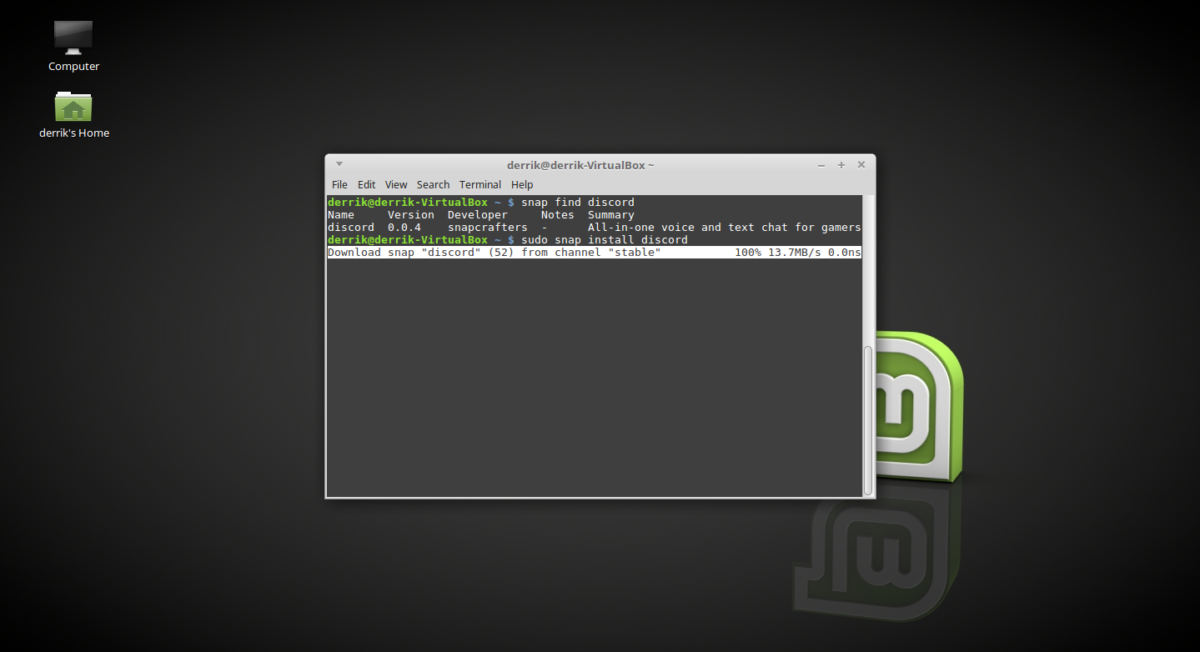
Snaps ir jauni Linux universālie iepakojuma formāti. Izmantojot Snaps, jebkurš lietotājs var ātri instalēt programmatūru, neuztraucoties par operētājsistēmu kopumā.
Diemžēl Linux Mint starta sadaļaneaptver lietotāju caur Snap funkcijām, tāpēc daudzi lietotāji nemācās, kā viņi strādā. Ja vēlaties piekļūt Snap paketēm savā jaunajā Linux Mint sistēmā, jums tas būs jāieslēdz pats.
Lai ieslēgtu Snap pakotnes Linux Mint, sekojiet mūsu padziļinātajam ceļvedim par šo tēmu. Tas jums iemācīs visu par Snaps iestatīšanu un programmatūras instalēšanu, izmantojot Snapd.
6. Multivides kodeki
Linux Mint komplektācijā nav patentētu multividesuzstādīti kodeki juridisku problēmu dēļ. Tā rezultātā, ja vēlaties atskaņot MP3 (un citu patentētu kodeku), jums būs jāinstalē konkrēta pakotne.
Lai iegūtu patentētus video un audio multivides kodekus, kas darbojas jūsu Linux Mint mašīnā, noklikšķiniet uz lietojumprogrammu izvēlnes, meklējiet “termināls” un palaidiet to.
Kad termināļa logs ir atvērts, ierakstiet sekojošajā komandā.
sudo apt install mint-meta-codecs
7. Pielāgojiet darbvirsmu
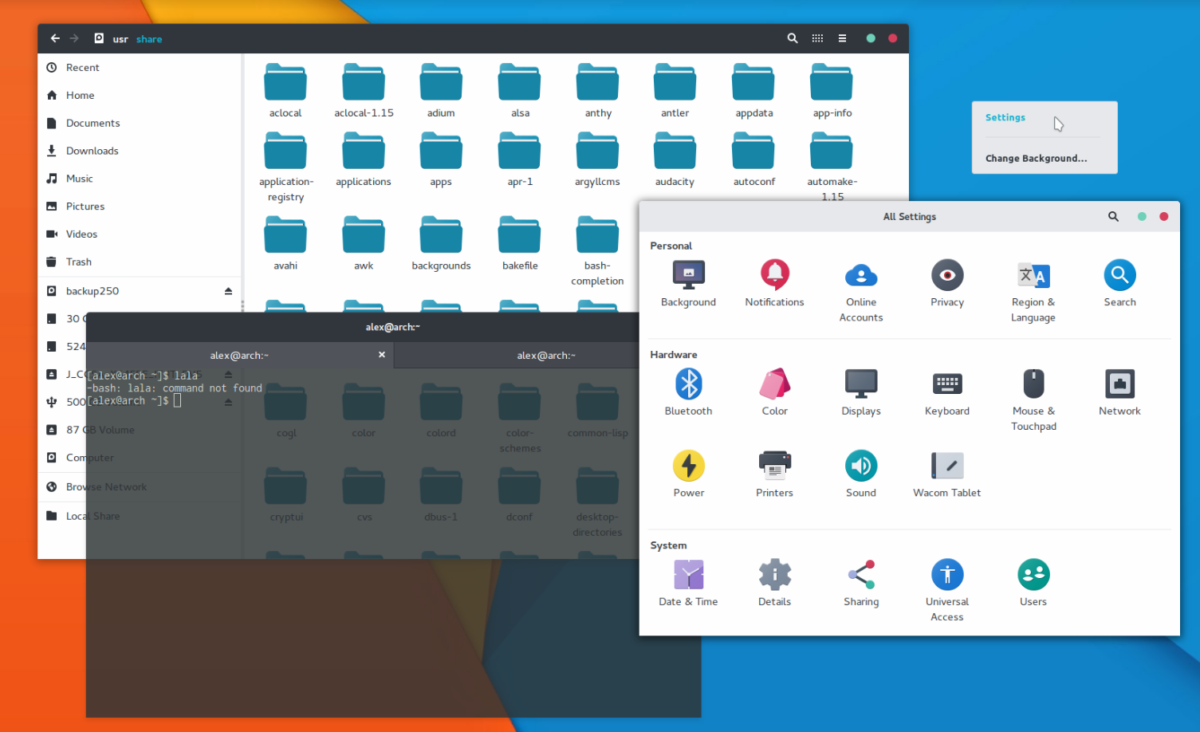
Populāra lieta, kas jādara Linux sabiedrībā, ir pielāgošana. Cilvēkiem patīk instalēt pielāgotas ikonas un pielāgotas darbvirsmas motīvus, lai darbvirsma izskatās skaista un unikāla.
Ja vēlaties mainīt sava Linux Mint darbvirsmas noklusējuma izskatu, apsveriet iespēju instalēt kādu no zemāk esošajām tēmām.
Piezīme: Cinnamon Spices vietnē ir pieejamas daudzas citas kanēļa tēmas.
- Skudra
- Evopop
- Kantā
- Plano
- Pop!
- Uzliesmojums
- Papīrs
- Vimix
Neesat pārliecināts, kā pielāgot Cinnamon darbvirsmas vidi? Izpildiet mūsu ceļvedi un uzziniet, kā padarīt to par savu.
8. Instalējiet Google Chrome
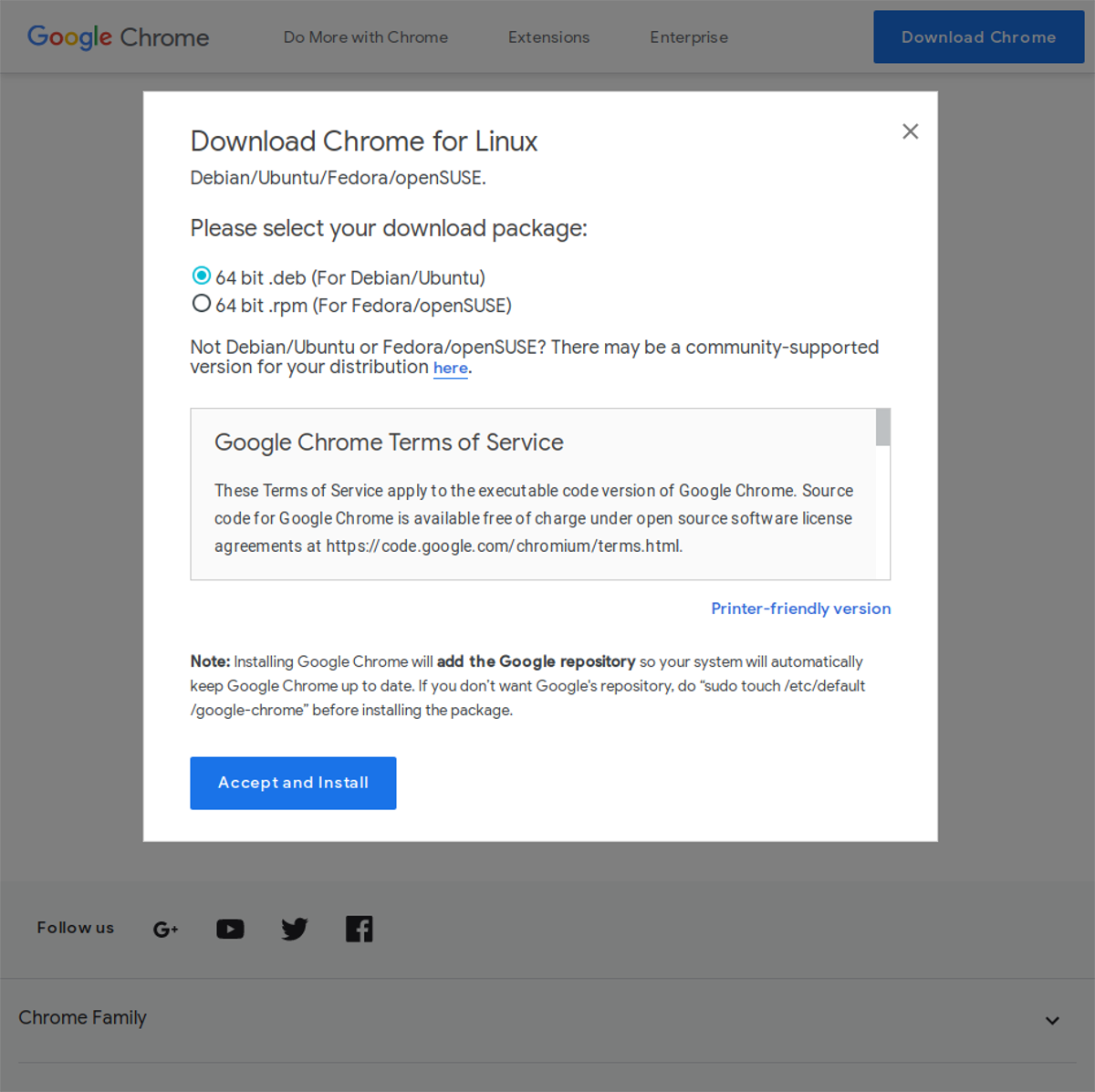
Jums, iespējams, ir Netflix, Hulu vai Amazon Prime video abonements, kuru plānojat izmantot Linux Mint. Diemžēl šie pakalpojumi nedarbosies ļoti labi iekļautajā pārlūkprogrammā Firefox.
Ja plānojat skatīties patentētus video pakalpojumus operētājsistēmā Linux Mint, jums būs jāizmanto pārlūks Google Chrome, jo tas ir vienīgais pārlūks operētājsistēmā Linux, kas ar vieglumu atbalsta visus patentētos video pakalpojumus.
Lai lejupielādētu pārlūku Chrome for Linux Mint, dodieties uz pārlūka Chrome lejupielādes lapu un atlasiet opciju “64 bitu .deb (Debian / Ubuntu)”.
Kad pārlūks Chrome ir beidzis lejupielādi, noklikšķiniet uz “izvēlne”, meklējiet “Nemo” un atveriet to.
Nemo failu pārvaldniekā noklikšķiniet uz mapes “Lejupielādes”. Mapē Lejupielādes veiciet dubultklikšķi uz faila ar apzīmējumu “google-chrome-stabil_current_amd64.deb”.
Veicot dubultklikšķi uz faila Chrome DEB, tiks atvērts Linux Mint programmas instalētājs. Izmantojiet instalēšanas rīku, lai datorā instalētu pārlūku Google Chrome.
Secinājums
Šajā sarakstā mēs parādījām desmit lietas, kas jādara, lai iestatītu jauno Linux Mint sistēmu. Ja jums joprojām ir jautājumi par to, ko darīt ar Mint, nekautrējieties rakstīt komentāru sadaļā zemāk!













Komentāri